Преглед садржаја
Када имате велики скуп података са датумима и желите да издвојите само године из података, Екцел вам пружа сваку прилику да то урадите. Имајте на уму, морате да унесете препознатљив формат датума у Екцел, онда је прилично лако издвојити годину из датума у Екцел-у. Овај чланак ће вам пружити укупан преглед издвајања година из података.
Преузми радну свеску
Преузми ову радну свеску
Издвоји годину од датума .клск
3 начина за издвајање године из датума у Екцел-у
Када је у питању издвајање година из датума у Екцел-у, разматрамо 3 различите методе за решавање проблема. Овде, две од њих су коришћењем Екцел формула, а друга је коришћењем формата ћелија у Екцелу. Све 3 методе су веома плодне и једноставне за употребу. Да бисмо приказали све ове методе, узимамо скуп података који укључује име играча и њихов датум рођења. Желимо да издвојимо годину из датума њиховог рођења.

1. Издвоји годину из датума помоћу функције године
Прво, најчешћи и једноставан метод за издвајање година из датума користи функцију Година. Ова функција није само популарна већ је и веома лака за коришћење. Да бисте користили овај метод без напора, пажљиво пратите наше кораке.
📌 Кораци
- Примарно, изаберите ћелију Д5 у коју желите да ставите извучене вредности године.
- Запишите следећу формулу у формулубок:
=YEAR(C5) Овде стављамо ћелију ' Ц5 ' јер желимо да издвојимо годину из овога одређена ћелија. Затим притисните „ Ентер ”. Аутоматски ће приказати вредност године.
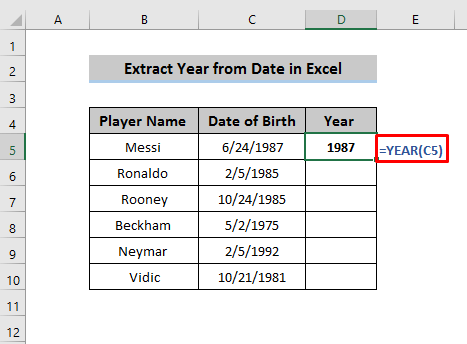
- Сада, превуците икону Ручица за попуњавање до последње ћелије у коју желите да ставите извучене године. Овде имамо све извучене вредности године.

Прочитајте више: Како издвојити месец из датума у Екцел-у (5 брзих Начини)
2. Коришћење функције текста за издвајање године
Наш следећи метод за издвајање године из датума је коришћење текстуалне функције . Функција текста се дефинише као функција која претвара вредности у формат текста путем кодова за форматирање. Да бисте спонтано користили ову функцију, морате да пратите наше кораке и да добро разумете како она претвара вредности у формат текста.
📌 Кораци
- Само као и претходна функција, изаберите ћелију ' Д5 ' у коју желите да ставите извучену вредност године.
- Запишите следећу формулу у поље за формулу.
=TEXT(C5,”yyyy”) Овде, ' Ц5 ' означава вредност ћелије, а ' ииии ' означава ' формат текста '. Како желимо да претворимо у годину, зато стављамо ово ' ииии '.
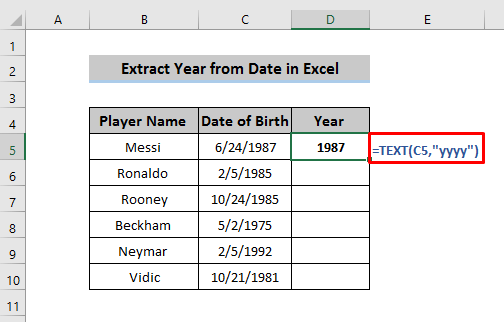
- Притисните ' Ентер ' и приказаће потребну вредност године. Затим превуците икону Ручица за попуњавање до последње ћелије у коју желите да извучете вредност године за одговарајућућелије.
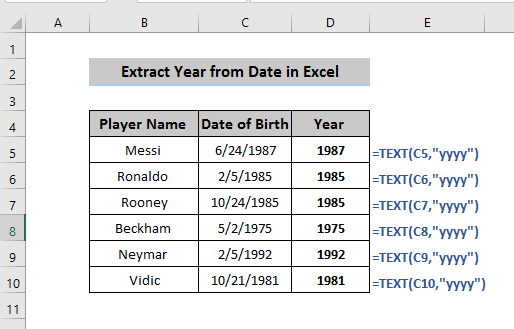
Прочитајте више: Извуците текст након знака у Екцел-у (6 начина)
Слична читања
- ВБА код за претварање текстуалне датотеке у Екцел (7 метода)
- Како да увезете текст Датотека са више граничника у Екцел (3 методе)
- Како аутоматски претворити текстуалну датотеку у Екцел (3 одговарајућа начина)
- Пренесите податке из Један Екцел радни лист у други аутоматски са ВЛООКУП
- Како да увезете податке са безбедне веб локације у Екцел (са брзим корацима)
3. Коришћење формата Ћелије за издвајање године из датума
На крају, али не и најмање важно, можемо издвојити годину из датума коришћењем Формат ћелија. Ако унесете било који читљив датум, он ће се аутоматски појавити у формату датума. Сада, да бисте издвојили године из ових читљивих датума, морате да прилагодите Формат ћелија. Екцел има 4 различита начина за отварање Форматирај ћелије.
Пречица на тастатури:
Притисните „ Цтрл + 1 ' дугме, и појавиће се оквир Формат ћелије .
Опција за форматирање ћелија:
Изаберите текст из којег желите да издвојите године и кликните десним тастером миша на изабрану текстуалну ћелију, појавиће се неколико опција од којих треба да изаберете Формат ћелије .
Са картице Почетна:
Изаберите картицу ' Хоме ' на траци, на картици ' Хоме ' налази се одељак Целлс из којег опцију Формат треба да буде изабрано.
Из одељка Број:
Изаберите картицу Почетна на траци, у ' Почетна ' налази се одељак Број из којег треба изабрати опцију Формат
📌 Кораци
- Ако желите да задржите све податке, изаберите све податке из којих желите да издвојите годину и копирајте их у другу колону и извршите потребно форматирање. Овде копирамо опсег ћелија Ц5:Ц10 и налепимо га у опсег ћелија Д5:Д10 .
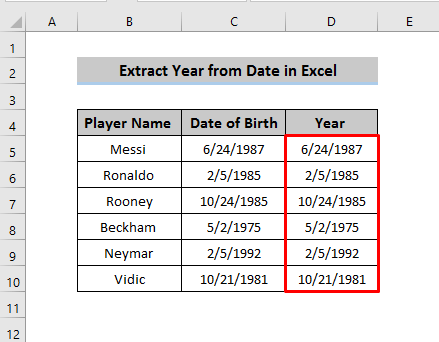
- Сада користите било који од жељених начина за отварање Формат ћелија. Урадили смо то кроз одељак Број из Почетна У одељку Број, налази се мала стрелица на дну. Кликните на њега и прозор Формат Целлс ће се појавити.
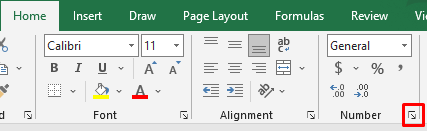
- У прозору Формат Целлс , прво изаберите Број У одељку ћете добити опције као што су категорије и типови.
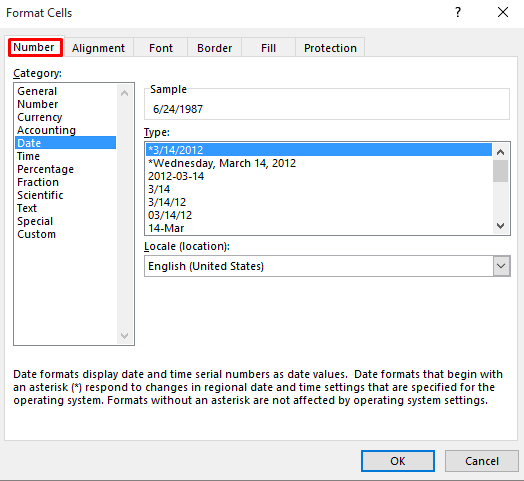
- У Категорија , изаберите Прилагођено и промените тип у ' ииии '. Након тога кликните на ' ОК '.

- Ово ће изменити све изабране ћелије и обезбедити само годину.

Прочитајте више: Како извући податке из ћелије у Екцел-у (5 метода)
Закључак
Разговарали смо о 3 методе за издвајање године из датума у Екцел-у. Као што видите, све методе су веомаједноставан за коришћење и није потребно време за прелазак са датог датума на годину дана. Ако имате било каквих питања, слободно их питајте у одељку за коментаре и не заборавите да посетите нашу Екцелдеми страницу.

